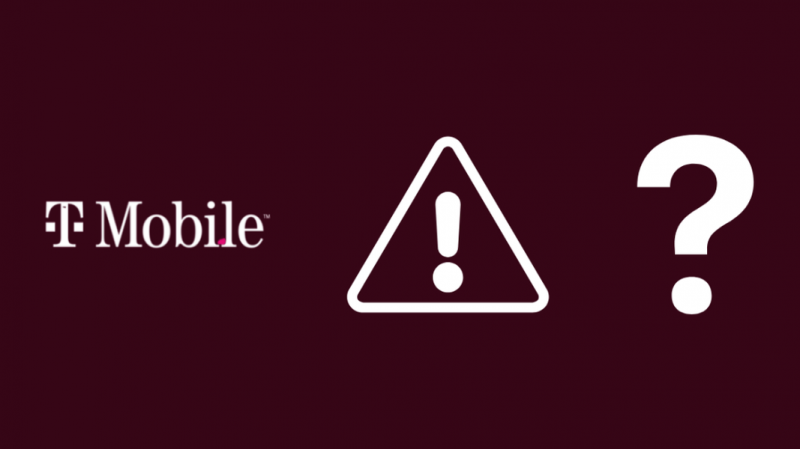En miettinyt liikaa, mitä palvelua minun pitäisi käyttää puhelinsopimusta tehdessäni. Sain T-Mobilen ensimmäiseen älypuhelimeeni, ja pysyin niiden kanssa vuosia.
Kuitenkin äskettäin, kun olin matkoilla, tietopalveluni lakkasivat yhtäkkiä toimimasta.
Sen sijaan, että olisin soittanut heti asiakaspalveluun ja pyytänyt apua, päätin tarkistaa, onko laitteen asetuksissa ongelma. Minulla oli käsitys siitä, mikä olisi voinut mennä pieleen, mutta päätin kuitenkin tehdä vähän tutkimusta ennen kuin aloin näpertämään asetuksia.
Jos T-Mobile ei toimi, yhteytesi saattaa kärsiä LTE-ongelmista datarajoitusten, alhaisen kattavuuden tai 4G-yhteensopivuusongelmien vuoksi. Voit korjata ongelman asettamalla SIM-kortin uudelleen paikalleen, ottamalla lentokonetilan käyttöön tai poistamalla sen käytöstä, määrittämällä APN:n tai muuttamalla verkkoasetuksia.
Syitä, miksi T-Mobile ei toimi
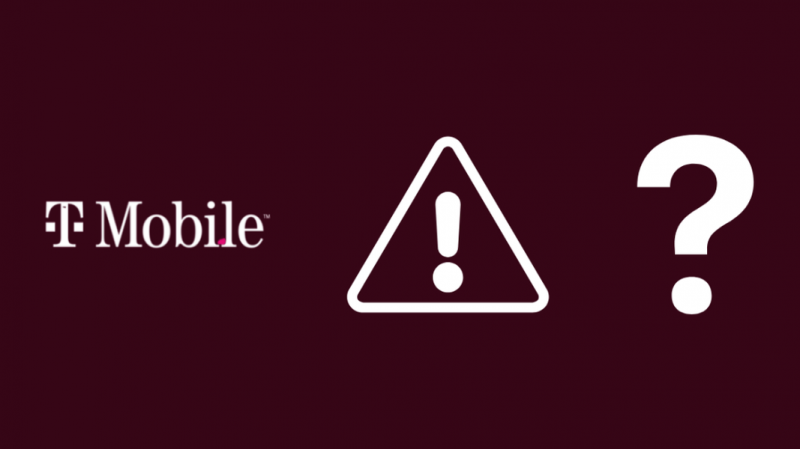
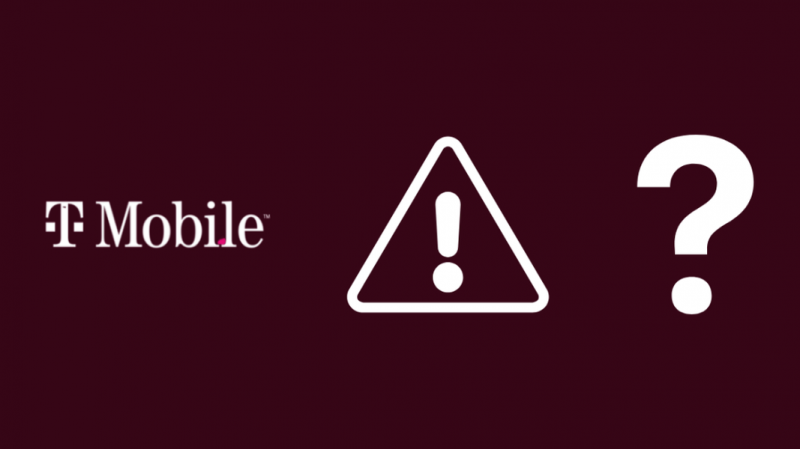
On useita syitä, miksi T-Mobile LTE ei ehkä toimi kunnolla, minkä vuoksi tarkan ongelman määrittäminen on lähes mahdotonta.
Jotkut yleisimmistä ihmisten kohtaamista ongelmista ovat kuitenkin:
Tietojen rajoitus
Riippuen ostamastasi mobiililiittymästä, sinulle on määritetty tietty tiedonsiirtoraja.
Laitteesi kyky käyttää mobiilidataa riippuu ostamastasi paketista.
Näin ollen, jos olet käyttänyt kaikki tietosi, et voi käyttää LTE:tä ennen kuin sopimus uusitaan ensi kuussa.
4G Band -ominaisuus
Jokaisella laitteella on erilainen kaistaominaisuus. Siksi, jos olet alueella, jossa LTE-taajuuskaistoja ei ole saatavilla tai ne ovat jo varattuina, saatat kohdata yhteyden häiriön.
Muita usein kohtaamia ongelmia ovat:
- Alhainen datapeitto alueella.
- Vähäiset signaalit.
- Virheelliset verkko- tai APN-asetukset.
- Palvelukatkos.
Tarkista, oletko peittoalueella


Jos kohtaat ongelmia T-Mobilen kanssa, sinun tulee ensin tarkistaa ja tarkkailla matkapuhelinverkon peittoaluetta, jolla olet.
Jos esimerkiksi lähellä ei ole mobiilitornia tai jos olet syrjäisellä alueella, jossa on paljon puita ja metsiä tai vuoria, on mahdollista, että sinulla ei ole riittävää peittoa.
Esteet, kuten puut ja vuoret, vaikuttavat alueen solujen peittoon. Voit tarkistaa, onko sinulla verkkopeitto vai ei, siirry asetuksiin ja valitse matkapuhelindata. Täältä näet tiedot verkon kattavuudesta alueellasi.
Tämän lisäksi voit myös tarkistaa T-Mobilen kattavuuskartta .
Vaikka verkko on laajentunut huomattavasti viime vuosien aikana, on muutamia aukkoja, joissa et ehkä saa tarpeeksi kattavuutta. Aukot on merkitty T-Mobilen kattavuuskartalle.
Tarkista T-Mobilen käyttökatkosraportti
Jos olet alueella, jolla T-Mobile tarjoaa kattavuuden, mutta sinulla on edelleen ongelmia, alueella voi olla katkos.
Katkoja tapahtuu harvoin, mutta ne eivät ole harvinaisia. Voit tarkistaa, onko katkos vai ei Alasilmaisin tai vastaavia sivustoja. He seuraavat käyttökatkosilmoituksia koko maassa.
Sivusto antaa sinulle käsityksen, jos missä tahansa maassa ilmoitetaan verkon katkosta.
Lisäksi, jos uskot olevasi alueella, jossa on katkos, voit myös ilmoittaa siitä verkkosivustolla.
Ota lentokonetila käyttöön ja sammuta se


Jos alueella ei ole katkosta ja kattavuus on riittävä, mutta sinulla on edelleen ongelmia verkon kanssa, lentokonetilan kytkeminen päälle muutamaksi minuutiksi ja sen sammuttaminen saattaa korjata ongelman. Saatat huomata, että 4G:n sijaan laitteesi on jumissa 3G- tai E-verkkoon.
Korjaa ongelma ottamalla lentokonetila käyttöön. Voit tehdä tämän joko pikavalikon tai puhelimen asetusten kautta.
Lentokonetila poistaa käytöstä matkapuhelimesi kyvyn muodostaa verkkoyhteys. Joten kun laitat lentokonetilan pois päältä, se päivittää verkkoasetukset.
Poista SIM-kortti ja aseta se uudelleen


Jos ongelma jatkuu, yritä poistaa SIM-kortti ja asettaa se uudelleen.
Poista SIM-kortti oikein seuraavasti:
- Sammuta puhelin.
- Poista SIM-kortti.
- Pyyhi se kunnolla pois.
- Odota muutama minuutti.
- Aseta SIM-kortti uudelleen.
- Kytke puhelin päälle.
Saat todennäköisesti muutaman viestin verkkooperaattorilta, joissa sinua kehotetaan asentamaan joitain datayhteyttä koskevia tiedostoja. Asenna tiedostot ja ota tiedot käyttöön.
Käynnistä puhelimesi uudelleen
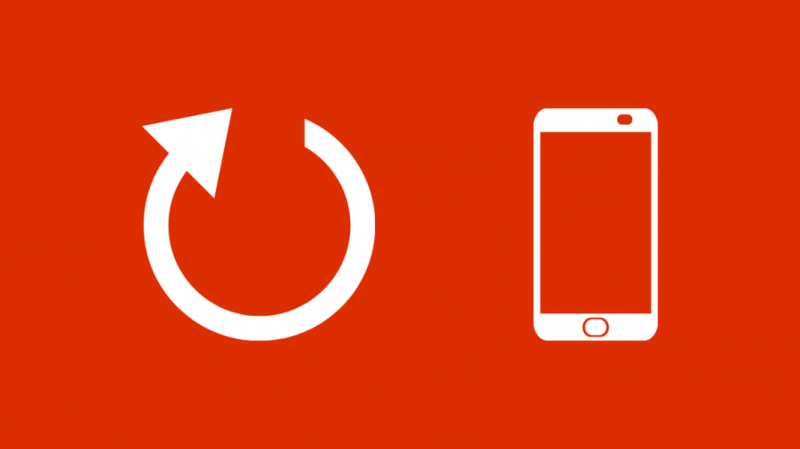
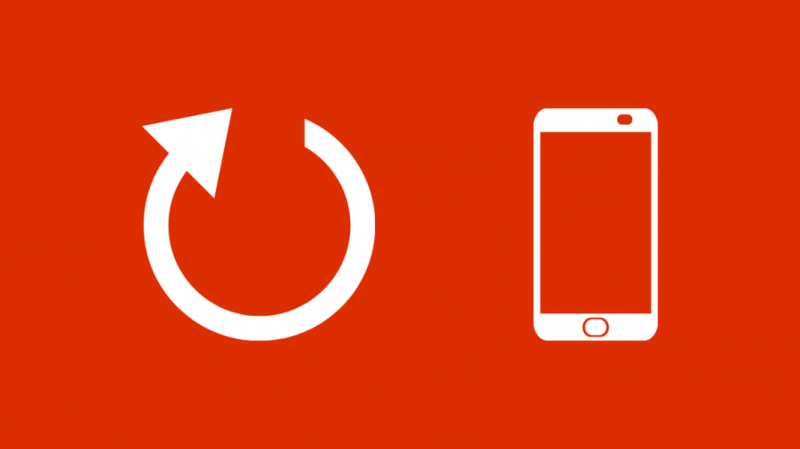
Jos et halua poistaa SIM-korttia jostain syystä, yksinkertaisesti puhelimen uudelleenkäynnistys saattaa myös tehdä tempun.
Älä kuitenkaan valitse uudelleenkäynnistysvaihtoehtoa. Katkaise sen sijaan puhelimesi virta muutamaksi minuutiksi ja käynnistä se sitten manuaalisesti.
Älä käytä puhelinta tai muuta asetuksia ennen kuin puhelin on käynnistetty oikein.
Tarkista operaattorin asetusten päivitys
Jos sinua ei kehoteta asentamaan tiedostoja SIM-kortin uudelleen asettamisen ja puhelimen uudelleenkäynnistyksen jälkeen, tarkista operaattorilta päivitys manuaalisesti.
Voit tarkistaa ja asentaa päivitykset seuraavasti:
- Mene asetuksiin.
- Valitse Yleiset.
- Napauta Tietoja.
- Siirry Operaattorin asetusten päivitykseen.
- Jos päivityksiä on, näet sen otsikon alla. Asenna tiedostot napauttamalla sitä.
Muuta APN-asetuksia


Jos kumpikaan yllä mainituista menetelmistä ei toimi sinulle, saatat joutua muuttamaan puhelimen APN-asetuksia.
Voit muuttaa iOS-asetuksia seuraavasti:
- Mene asetuksiin.
- Valitse Matkapuhelinverkko.
- Siirry kohtaan Mobiilidata ja napauta Mobiilidataverkko.
- Voit nollata asetukset tässä syöttämällä seuraavat APN-asetukset manuaalisesti.
Nimi: fast.t-mobile.com
MMSC: mms.msg.t-mobile.com/mms/wapenc
MNC: 260
Oma asiakaskeskus: 310
APN-tyyppi: Oletus, Supl, Hipro, Fota, MMS
APN-protokolla: IPv6
Roaming: IPv4
Voit muuttaa Androidin asetuksia seuraavasti:
- Mene asetuksiin.
- Valitse Yhteydet.
- Siirry kohtaan Mobiiliverkot ja sitten tukiasemien nimet.
- Voit nollata asetukset tässä syöttämällä seuraavat APN-asetukset manuaalisesti.
Nimi: fast.t-mobile.com
MMSC: mms.msg.t-mobile.com/mms/wapenc
MNC: 260
Oma asiakaskeskus: 310
APN-tyyppi: Oletus, Supl, Hipro, Fota, MMS
APN-protokolla: IPv6
Roaming: IPv4
Palauta verkkoasetukset
Voit nollata verkkoasetukset vain Android-puhelimissa.
Voit nollata asetukset seuraavasti:
- Mene asetuksiin.
- Valitse Yleinen hallinta.
- Valitse nollaus.
- Huomaa, että et valitse Palauta kaikki asetukset. Tämä poistaa kaikki tiedot puhelimestasi.
T-Mobilen soitto-ongelmien perusvianetsintä
Jos saat 'ei signaalia' tai 'ei palvelua' -virheilmoituksen, perusvianmääritys voi auttaa sinua. Voit tehdä T-Mobile-laitteen vianmäärityksen seuraavasti:
- Käynnistä laite uudelleen.
- Tarkista, näkyvätkö signaalipalkit.
- Muuta asetuksista Puheluasetukset Vain matkapuhelinverkkoon. Tämä estää Wi-Fi-puhelujen ongelmat.
- Sammuta Wi-Fi.
- Muuta verkkotila Verkkoasetukset-asetukseksi Automaattinen.
- Kytke VoLTE päälle.
- Poista sovellukset, kuten kaikki esto-, käynnistys- ja aloitusnäytön sovellukset.
- Päivitä laitteen ohjelmisto uusimpaan versioon.
Ei voi soittaa tai vastaanottaa puheluita


Jos et voi vastaanottaa tai soittaa puheluita tai kuulet jatkuvasti varattu-äänen, varmista, että seuraavat ehdot täyttyvät:
- Valitsemasi numero ei ala 1-700, 1-900 tai 976 etuliitteistä.
- Numero, jota valitset, ei ole esto- tai roskapostiluettelossasi.
- Syötät 11-numeroisen numeron numerovalitsimeen.
- Poista soittajan tunnus käytöstä soittamalla *67 ennen 11-numeroista puhelinnumeroa.
Puhelut katkesivat
T-Mobilessa on normaalia, että puhelut katkeavat neljän tunnin kuluttua. Jos lyhyemmät puhelut kuitenkin katkeavat, kokeile seuraavia tapoja:
- Tarkista, onko sinulla riittävästi kattavuutta.
- Varmista, että näyttö ei herää puhelun aikana.
- Irrota kotelo puhelimesta.
- Päivitä ohjelmisto uusimpaan versioon.
Lopulliset ajatukset
Jos mikään tässä artikkelissa mainituista tavoista ei auta, on parasta soittaa asiakaspalveluun.
Ehkä SIM-kortissasi on ongelma. Kuten SD-kortit, myös SIM-kortit voivat vioittua. Tässä tapauksessa sinun on myönnettävä uusi SIM-kortti operaattorilta.
Jos SIM-korttisi toimii hyvin, mutta saat sen silti toimimaan, voit soittaa asiakaspalveluun.
He kysyvät puhelimesi sarjanumeroa tai IMEI-numeroa. Tämän perusteella he määrittävät sijaintisi ja antavat sinulle tiedot nykyisestä tilanteestasi.
Tämän lisäksi, jos muut puhelimesi langattomat yhteydet ovat aktiivisia, ne saattavat häiritä matkapuhelinyhteyttä.
Varmista siis, että Wi-Fi ja Bluetooth ovat pois päältä, jotta voit tarkistaa, onko ongelma puhelimessa tai yhteydessäsi.
Saatat myös nauttia lukemisesta:
- T-Mobile ER081 -virhe: Korjaus muutamassa minuutissa
- T-Mobile-viestit eivät lähetä: mitä teen?
- T-Mobile Edge: Kaikki mitä sinun tarvitsee tietää
- Voiko ensisijainen tilinomistaja tarkastella tekstiviestejä T-Mobilessa?
- REG 99 Ei voi muodostaa yhteyttä T-Mobileen: Korjaus
Usein Kysytyt Kysymykset
Kuinka nollaan T-Mobile-signaalin?
Voit nollata verkkoasetukset sekä Android- että iOS-puhelimien pääasetuksista.
Kuinka päivitän T-Mobile-tornit?
Voit päivittää T-Mobile-torneja valitsemalla numeronäppäimillä ##873283#.
Kuinka voin vahvistaa T-Mobile-signaalia?
Varmista, että Wi-Fi ja Bluetooth ovat pois päältä. Lisäksi poista kaikki kotelo puhelimestasi.
Mitä solutorneja T-Mobile käyttää?
T-Mobile käyttää CDMA-torneja.